O Instagram notifica quando você grava uma história na tela?
Existem vários motivos para gravar uma história no Instagram. Por exemplo, você realmente gosta de uma postagem no Instagram Story de seu amigo ou família e deseja mantê-la. Ou você quer gravação de tela Instagram Story e compartilhe-o em algum bate-papo em grupo. Além do mais, o recurso definidor do Instagram Story é que ele desaparecerá automaticamente após 24 horas.
No entanto, você pode ouvir a mensagem de que o Instagram testou anteriormente um recurso para notificar quando você grava uma história do Instagram ou tira uma captura de tela dela. Aqui neste post, gostamos de compartilhar 3 maneiras simples de ajudá-lo gravação de tela Instagram Stories no dispositivo iOS/Android e no computador sem ser pego.

Se você é um usuário do iOS e deseja gravar a tela do Instagram Story no iPhone ou iPad, pode contar com o recurso integrado Gravação de tela recurso. Esta função de gravação permite capturar qualquer coisa exibida na tela com alta qualidade.


Como você pode ver, é muito fácil gravar a tela do Instagram Story no dispositivo iOS. Se você se preocupa com a notificação do Instagram, pode optar por ativar o Modo Avião.
Não existe esse recurso de gravação de tela embutido projetado no dispositivo Android. Portanto, quando você precisar gravar a tela do Instagram Story em um telefone Android, precisará instalar um aplicativo gravador de tela de terceiros da Google Play Store. Existem muitos aplicativos de gravação de tela gratuitos e pagos oferecidos lá. Nós pegamos o popular Screen Recorder AZ como um exemplo para mostrar como gravar a tela do Instagram Story no Android.

Para mais gravadores de tela no Android, você pode consultar esta postagem.
Se você deseja gravar a tela do Instagram Story no computador, também pode contar com algum software de gravação de tela. Aqui recomendamos fortemente a popular ferramenta de gravação de vídeo e áudio, Screen Recorder para ajudá-lo a fazer a gravação de tela do Instagram com alta qualidade. Ele tem a capacidade de capturar vídeo de alta resolução até 4K. Você pode baixá-lo gratuitamente e seguir o guia a seguir para capturar a história do Instagram com facilidade.

Downloads
100% seguro. Sem anúncios.
100% seguro. Sem anúncios.
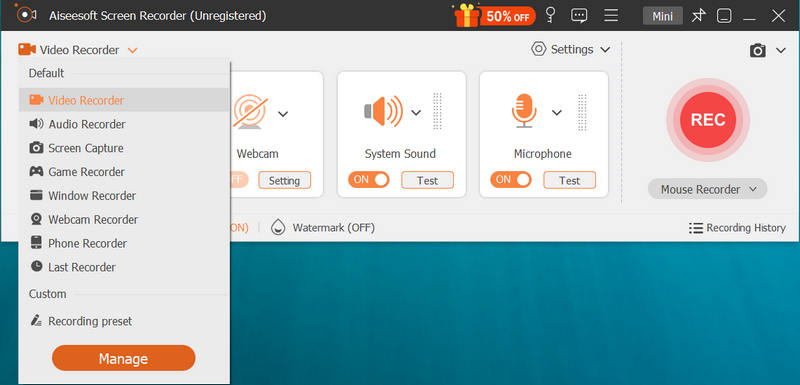
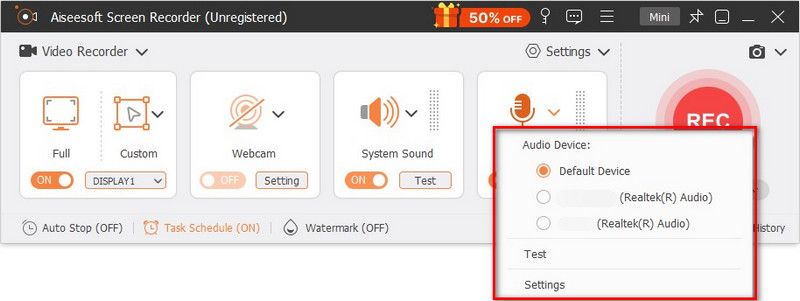
O arquivo de gravação do Instagram Story será salvo automaticamente como um MP4 arquivo. Se preferir outro formato de saída como MOV, FLV ou AVI, você pode ir para Preferencias janela para alterá-lo.
Pergunta 1. O Instagram notifica quando você grava uma história na tela?
Mesmo que o Instagram tenha testado anteriormente um recurso de notificação que os usuários pudessem ver quem estava tirando screenshots de suas histórias. Mas, em nossos testes, não vemos nenhuma mensagem de notificação durante ou após a gravação da tela. Podemos dizer que o Instagram não notifica as pessoas quando você captura ou grava na tela uma postagem do Instagram Story.
Pergunta 2. Como capturar secretamente uma história do Snapchat?
Você deve saber que o Snapchat certamente notificará as pessoas quando você fizer uma captura de tela de sua postagem. Se você quiser capturar uma história do Snapchat sem que eles saibam, você pode optar por fazer uma captura de tela no modo Avião.
Questão 3. Você sabe dizer quem olha para sua história no Instagram?
O Instagram permite que você saiba quem viu minha história no Instagram. Você pode abrir sua postagem no Instagram Story e deslizar para cima na tela. Agora você pode ver o número específico e os nomes de usuário das pessoas que visualizaram sua história no Instagram.
Com tanto conteúdo excelente sendo compartilhado no Instagram, você pode frequentemente ter a necessidade de gravar algumas histórias do Instagram. Depois de ler este post, você pode obter 3 maneiras de gravação de tela Instagram Story. Esteja você usando um dispositivo iOS, telefone Android ou computador, você pode obter uma maneira simples de gravar a tela do Instagram.
Dicas de captura de tela
Captura de tela no Windows Media PlayerCaptura de tela da página inteiraParte da tela da captura de telaHistória do instagram de gravação de telaOnde as capturas de tela do Steam são salvasCaptura de tela do FacebookCaptura de tela de um vídeoScreenshot AlcatelFaça uma captura de tela no LenovoCaptura de tela no HPTirar uma captura de tela no MinecraftFaça uma captura de tela do Google ChromeUse a captura de rolagem Snagit para tirar uma captura de tela de página inteiraTirar Capturas de Tela Surface ProCaptura de tela no HTCCaptura de tela no FirefoxCortar uma captura de tela no MacCortar capturas de tela no Windows
O Aiseesoft Screen Recorder é o melhor software de gravação de tela para capturar qualquer atividade, como vídeos online, chamadas de webcam, jogos no Windows/Mac.
100% seguro. Sem anúncios.
100% seguro. Sem anúncios.